Systemreset.exe не работает или отсутствует в Windows 11
SystemReset.exe — это встроенный инструмент Windows, который помогает пользователям сбросить настройки своего компьютера до заводских настроек. Это удобно при возникновении критических системных проблем или когда ваш компьютер работает медленно из-за повреждения программного обеспечения. Однако бывают случаи, когда команда SystemReset.exe может не работать или инструмент может отсутствовать. Если вы столкнулись с этой проблемой, в этом посте объясняется, почему это происходит и как это исправить.
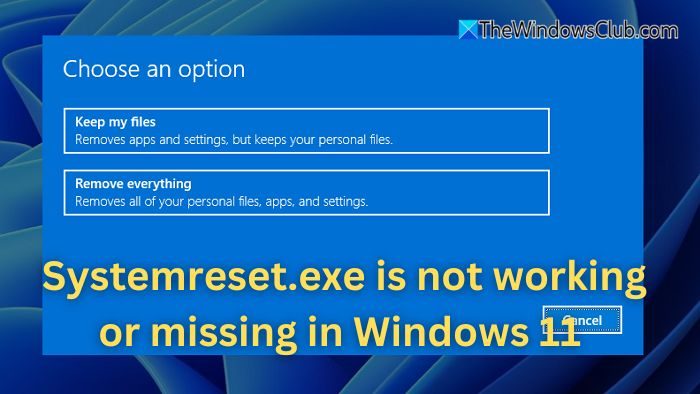
Почему SystemReset.exe не работает или отсутствует?
SystemReset.exe может не работать или отсутствовать из-за ряда проблем. Поврежденные или отсутствующие системные файлы в вашей установке Windows могут нарушить работу функции сброса. Если среда восстановления Windows (WinRE) отключена, опция «Сброс» может быть недоступна. Кроме того, важные компоненты Windows, необходимые для перезагрузки вашего компьютера, могут отсутствовать, быть отключены или удалены. Наконец, более широкие системные ошибки или неправильные настройки также могут помешать правильной работе инструмента сброса.
Как исправить SystemReset.exe, который не работает или отсутствует
Если SystemReset.exe не работает или отсутствует в Windows 11/10, выполните следующие действия, чтобы устранить проблему:
Программы для Windows, мобильные приложения, игры - ВСЁ БЕСПЛАТНО, в нашем закрытом телеграмм канале - Подписывайтесь:)
- Запустите средство проверки системных файлов (SFC) и DISM.
- Включить среду восстановления Windows (WinRE)
- Используйте командную строку для перезагрузки ПК
- Переустановите SystemReset.exe вручную.
1) Запустите средство проверки системных файлов (SFC) и DISM.
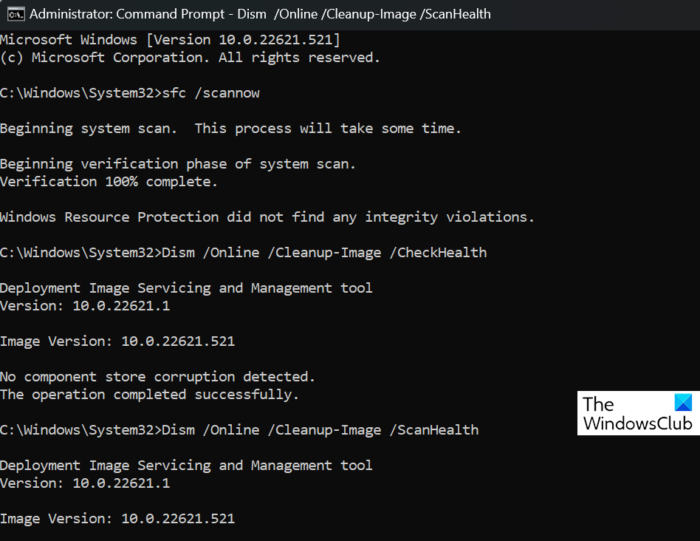
Поскольку проблему могут вызвать поврежденные системные файлы, запуск инструментов SFC и DISM может помочь восстановить поврежденные файлы.
- Нажмите Win + X и выберите Терминал Windows (Администратор).
- Запустите следующую команду для сканирования и восстановления отсутствующих или поврежденных системных файлов:
СФЦ /сканноу
- Подождите завершения процесса. После этого перезагрузите компьютер и попробуйте снова использовать SystemReset.exe.
- Если проблема не устранена, запустите команду DISM:
DISM/Online/Cleanup-Image/RestoreHealth
Это восстановит все поврежденные системные файлы, загрузив их из Центра обновления Windows. Проверьте, можете ли вы запустить программу сейчас.
Читайте: DISM зависает при сканировании Windows.
2) Включите среду восстановления Windows (WinRE).
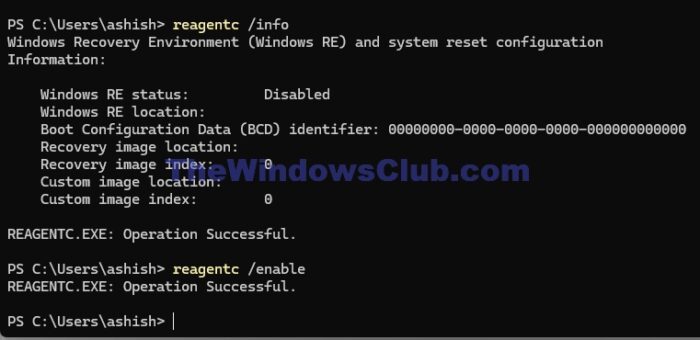
Если среда восстановления Windows отключена, вы не сможете перезагрузить компьютер. Чтобы проверить и включить его:
- Откройте терминал Windows (администратор) и выполните следующую команду:
реагентc /информация
- Это покажет статус WinRE. Если он отключен, вы можете включить его с помощью команды:
реагентc/включить
- После включения WinRE повторите команду SystemReset.exe.
3) Используйте командную строку для перезагрузки компьютера.
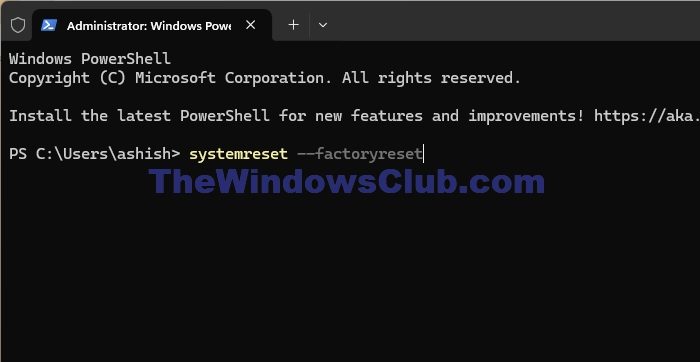
Если SystemReset.exe по-прежнему не работает или отсутствует, вы можете запустить сброс системы через командную строку:
- Нажмите Win + X и откройте терминал Windows (администратор).
- Введите следующую команду для перезагрузки ПК:
сброс системы —factoryreset
- Следуйте инструкциям на экране, чтобы перезагрузить компьютер.
4) Вручную переустановите SystemReset.exe.
Если пользовательский интерфейс SystemReset.exe не отображается, его можно восстановить, переустановив инструменты восстановления Windows:
- Откройте терминал Windows (администратор) и выполните следующую команду, чтобы восстановить системные приложения по умолчанию:
Get-AppxPackage -allusers Microsoft.WindowsRecoveryEnvironment | Foreach {Add-AppxPackage -DisableDevelopmentMode -Register «$($_.InstallLocation)\AppXManifest.xml»}
- После завершения процесса проверьте, восстановлен ли SystemReset.exe.
5) Выполните новую установку Windows.
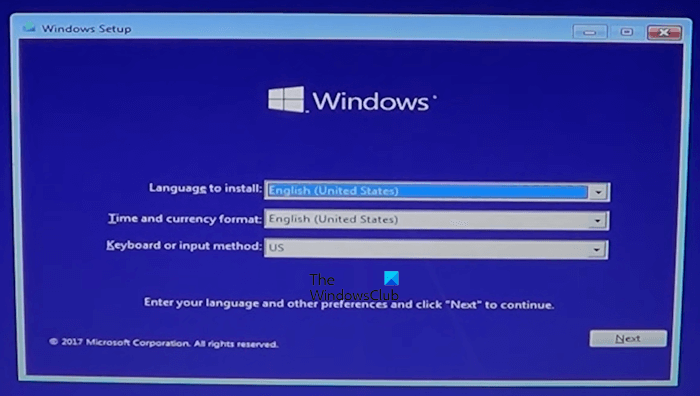
Если ни один из вышеперечисленных способов не помог, последним средством является переустановка Windows. Новая установка заменит отсутствующие файлы и восстановит поврежденные компоненты системы.
Вы можете загрузить последнюю версию Windows с веб-сайта Microsoft. Создайте загрузочный USB-накопитель и следуйте инструкциям по переустановке ОС.
Связанный: Сброс настроек этого компьютера не работает в Windows
Есть ли альтернативный способ перезагрузить компьютер, если SystemReset.exe не работает?
Если SystemReset.exe не работает, вы можете перезагрузить компьютер с помощью меню настроек Windows. Перейдите в «Настройки» > «Система» > «Восстановление» и в разделе «Сбросить настройки этого компьютера» выберите вариант: сохранить файлы или удалить все. Кроме того, вы можете выполнить сброс с помощью дополнительных параметров запуска, перезагрузив компьютер и удерживая клавишу Shift во время загрузки, а затем выбрав «Устранение неполадок» > «Сбросить этот компьютер».
Почему SystemReset.exe не отвечает после запуска команды?
Если SystemReset.exe не отвечает после попытки запуска, это может быть связано с ограничениями системных ресурсов или фоновыми службами, мешающими этому процессу. В некоторых случаях высокая загрузка ЦП или диска, устаревшие системные драйверы или ожидающие обновления Windows могут помешать бесперебойной работе инструмента. Чтобы решить эту проблему, убедитесь, что ваша Windows обновлена, закройте ненужные программы и попробуйте запустить команду из командной строки с повышенными привилегиями или в безопасном режиме.
Программы для Windows, мобильные приложения, игры - ВСЁ БЕСПЛАТНО, в нашем закрытом телеграмм канале - Подписывайтесь:)